Friday, June 15, 2012

Tutorial Aset
Aset berikut digunakan selama produksi tutorial ini.
Sebelum Kita Mulai
Tutorial ini merupakan kolaborasi dengan teman baik saya Jolobai Andrei . Sebelum kita pergi ke menjelask`n langkah-langkah ilustrasi Anda perlu memahami dulu ide di balik ilustrasi. Ketika kami pertama mulai bekerja pada komposisi yang kami pikirkan adegan suram / sedih tapi kami ingin mempertahankan efek warna-warni. Anda akan melihat bahwa bahkan jika komposisi memiliki nuansa yang sangat ringan dan penuh warna, pesan yang mentransmisikan sangatlah mudah.
Langkah 1 - Menyiapkan tempat kejadian
Mulailah dengan membuat dokumen baru dari 3427 x 5499 dan 300 dpi. Juga pastikan sudah CMYK sehingga Anda akan dapat mencetaknya di kemudian hari. Perlu diingat bahwa bekerja pada resolusi ini Anda mungkin membutuhkan komputer kuat karena Photoshop cenderung mengambil cukup sedikit memori saat Anda bekerja pada dokumen besar seperti yang satu ini. Isi warna latar belakang dengan # b1c6e7.
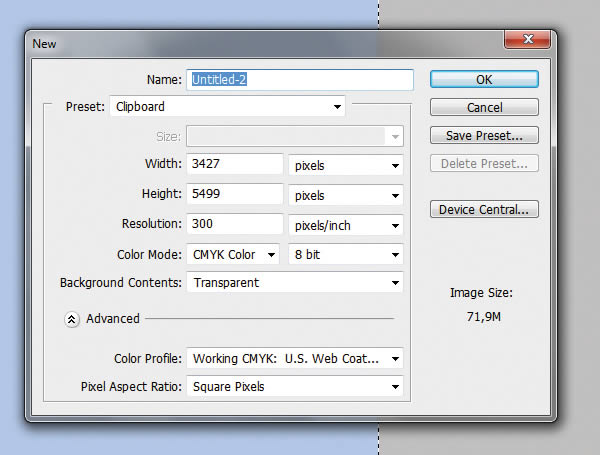
Selanjutnya Anda perlu menambahkan model gambar dalam dokumen. Gambar ini merupakan dasar dari seluruh komposisi.
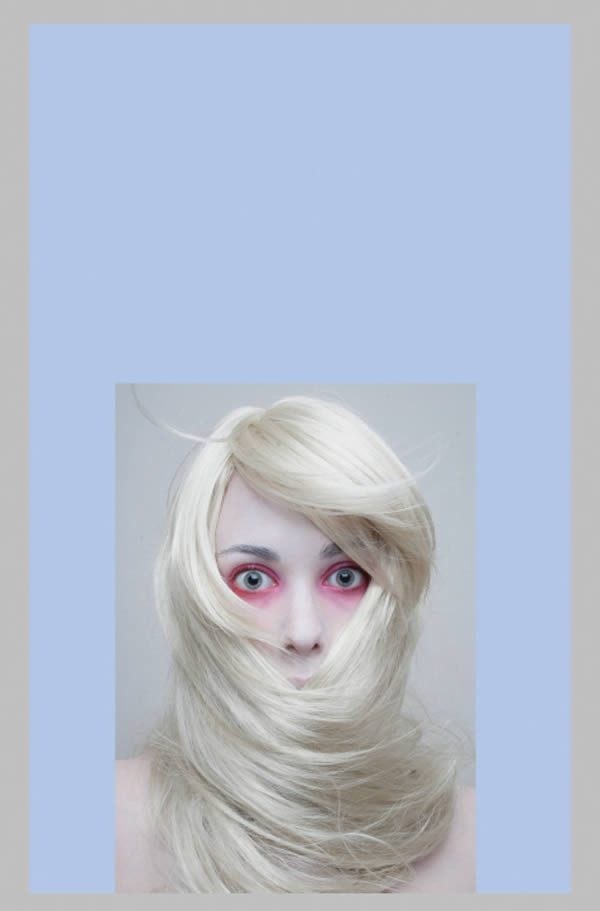
Menggunakan Levels Penyesuaian panel Anda perlu membawa lebih mendalam pada gambar.
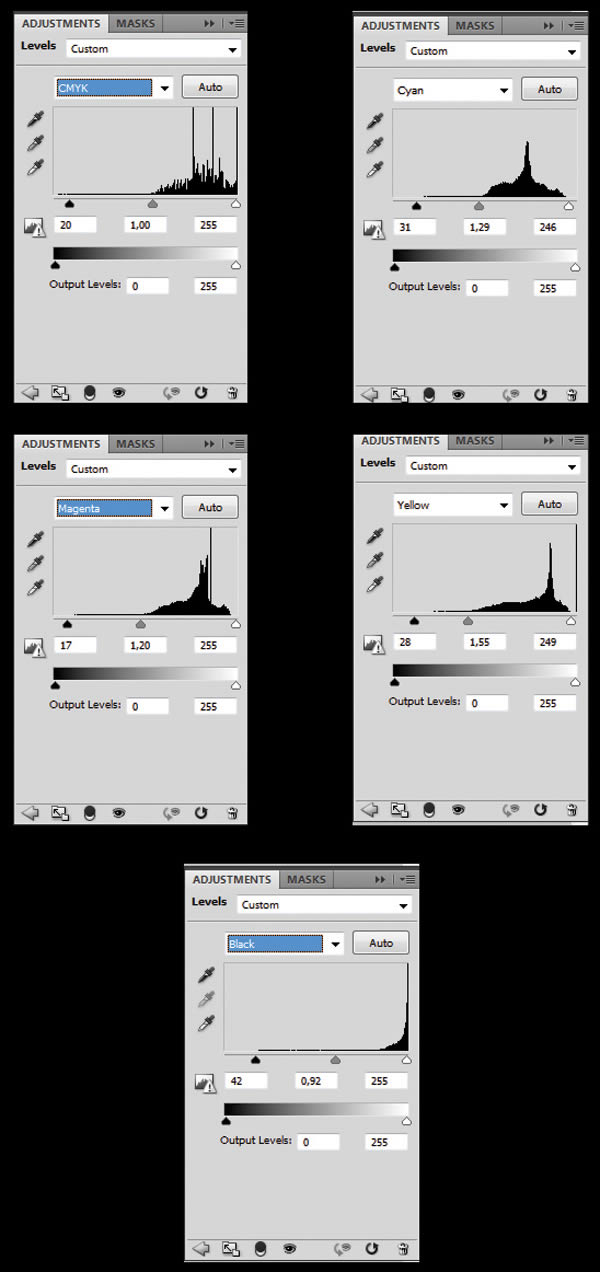
Langkah 2 - Siapkan potret untuk melacak
Untuk membuatnya lebih mudah bagi Anda ketika Anda mulai menelusuri gambar untuk menciptakan bentuk vexel Anda akan perlu untuk menavigasi ke Penyesuaian dan menerapkan efek Posterize tingkat 8.
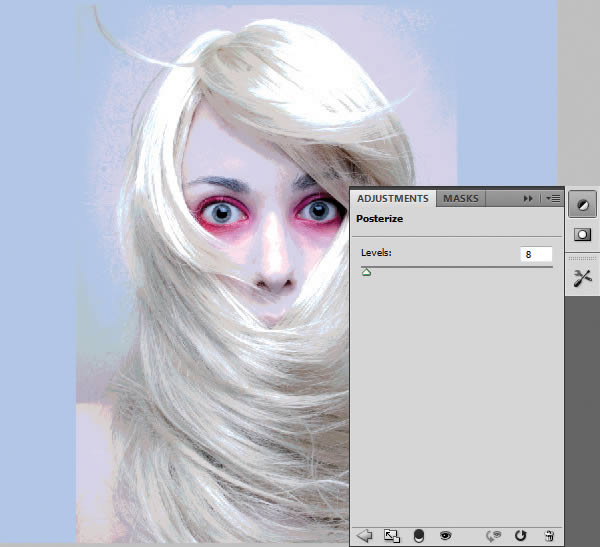
Berikutnya menggunakan Pen Tool (P), anda perlu untuk menciptakan semua nuansa wajah menelusuri semua bayangan, lampu dan area warna yang berbeda. Perlu diketahui bahwa bentuk yang lebih Anda buat, hasil Anda lebih rinci akhir akan.
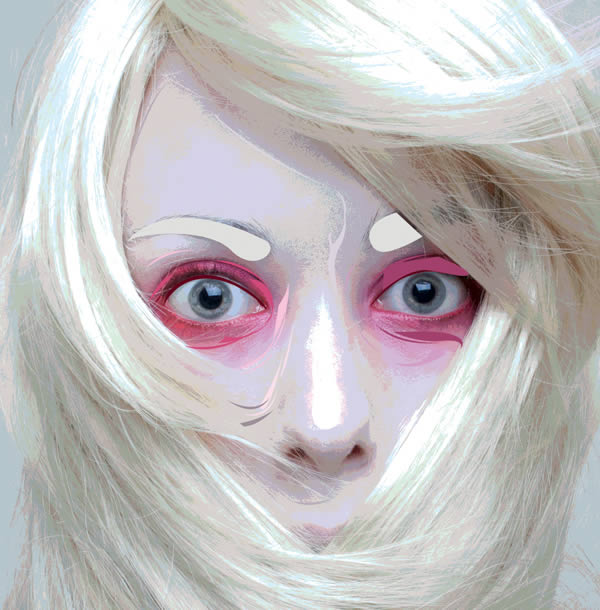
Jangan khawatir tentang membuat jejak sempurna karena hal ini lebih merupakan representasi dari karakter dan kita tidak mencoba untuk dimasukkan ke dalam detail terlalu banyak ke potret.
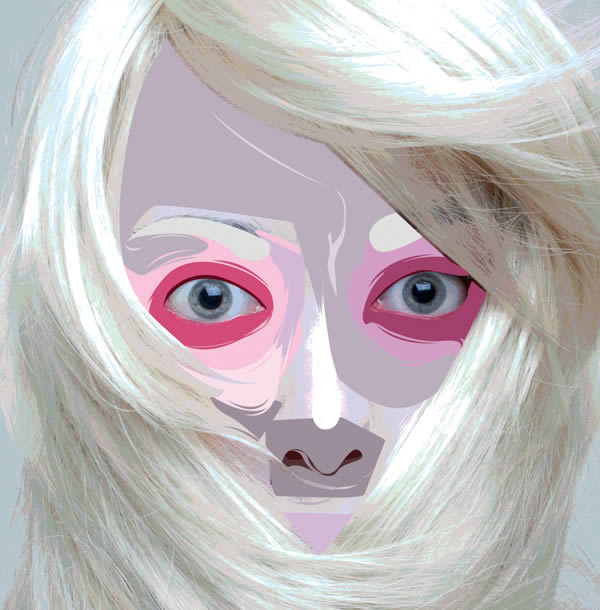
Memilih warna sangat penting itu sebabnya Anda perlu memilih dengan hati-hati. Pilih warna yang saling melengkapi satu sama lain.
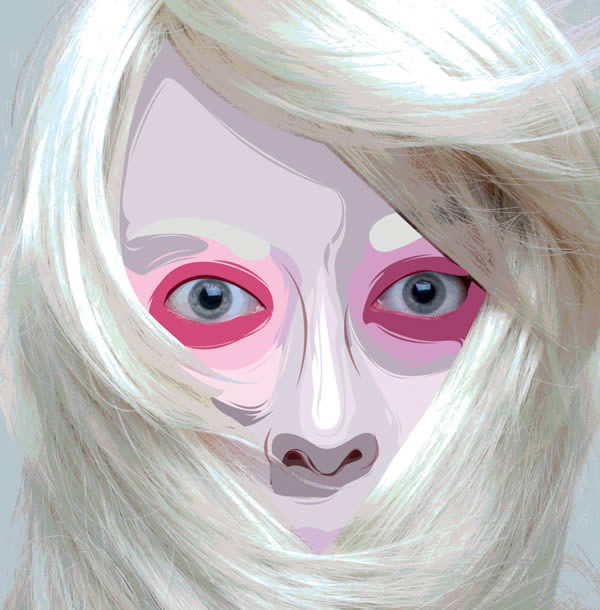
Dan akhirnya bekerja pada detail mata. Ada begitu banyak detail Anda dapat bekerja pada mata karena mereka sangat kuat dan ekspresif tetapi dalam kasus ini lagi jangan memasukkan terlalu banyak pekerjaan ke dalamnya. Anda hanya perlu melacak bentuk mereka saat ini.
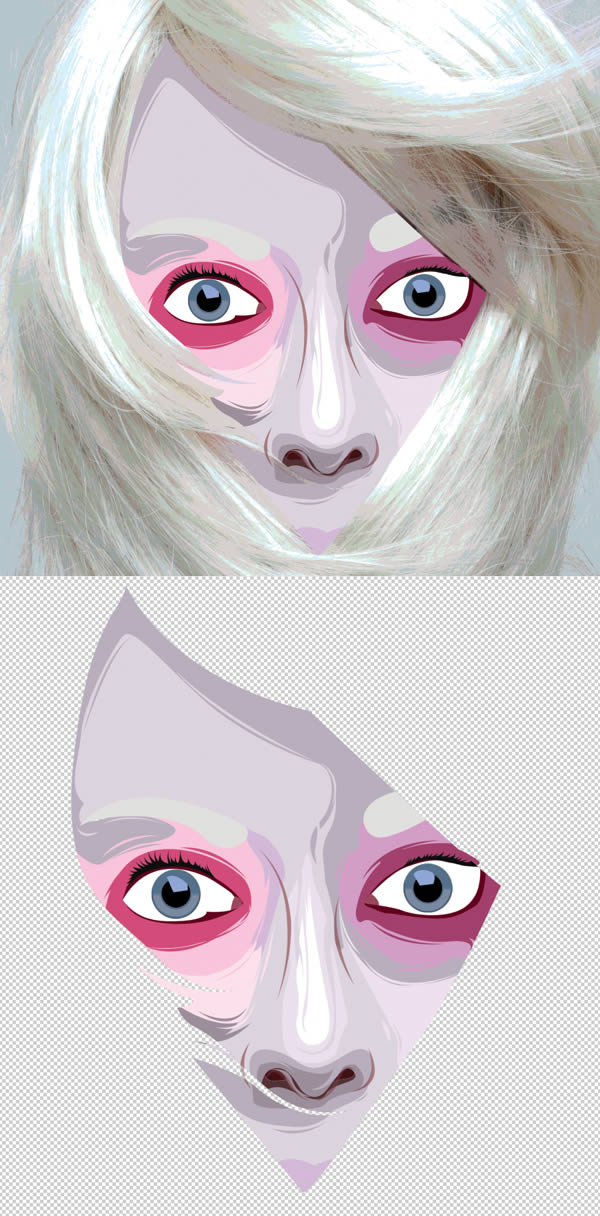
Ini adalah kode warna yang digunakan untuk membuat wajah:
# Dbd3dd, # baaebc, # dfe0de, # d34a7a, # d29dc7, # 9d8e9a, # 411014, # 523033, # d4b8d7, # fadfea, # f9c4db, # 54708b, # 90a5d5, # 9a465c.
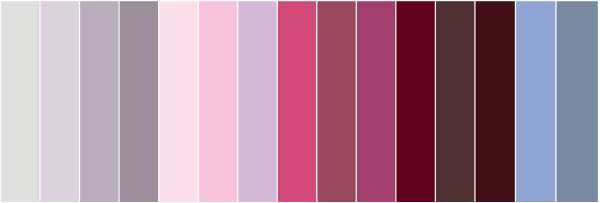
Langkah 3 - Tracing rambut
Tracing rambut akan memerlukan pada dasarnya sistem yang sama seperti di atas tapi karena gagasan utama dari komposisi sini adalah rambut berjuang dan menciptakan setiap strip dari rambut tidak mudah langkah ini akan memakan waktu lebih lama dari yang di atas.
Menggunakan Pen Tool memulai dengan menelusuri bentuk rambut seperti di bawah ini.
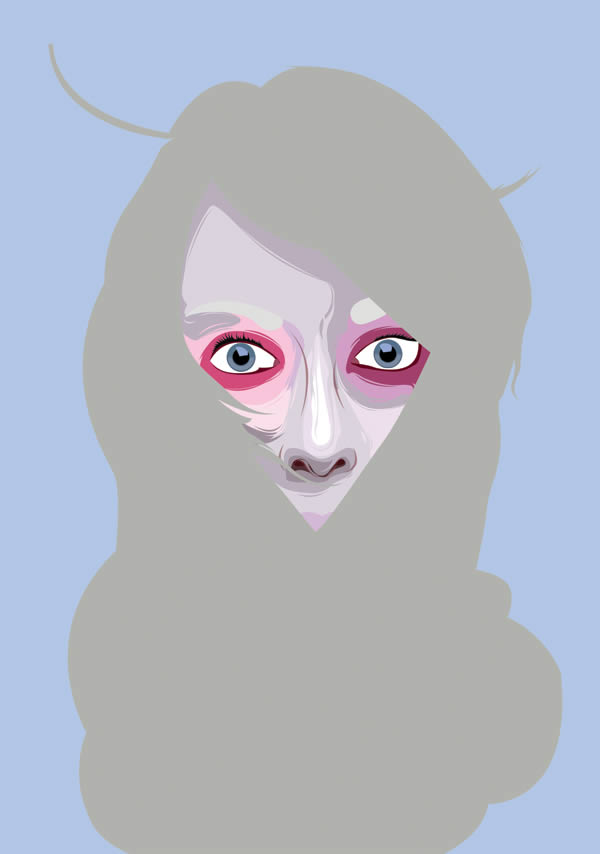
Selanjutnya Anda harus menelusuri siluet hewan menggunakan Pen Tool lagi dan memasukkan ke dalam rambut dengan menggunakan warna yang sama untuk mengisi pilihan.
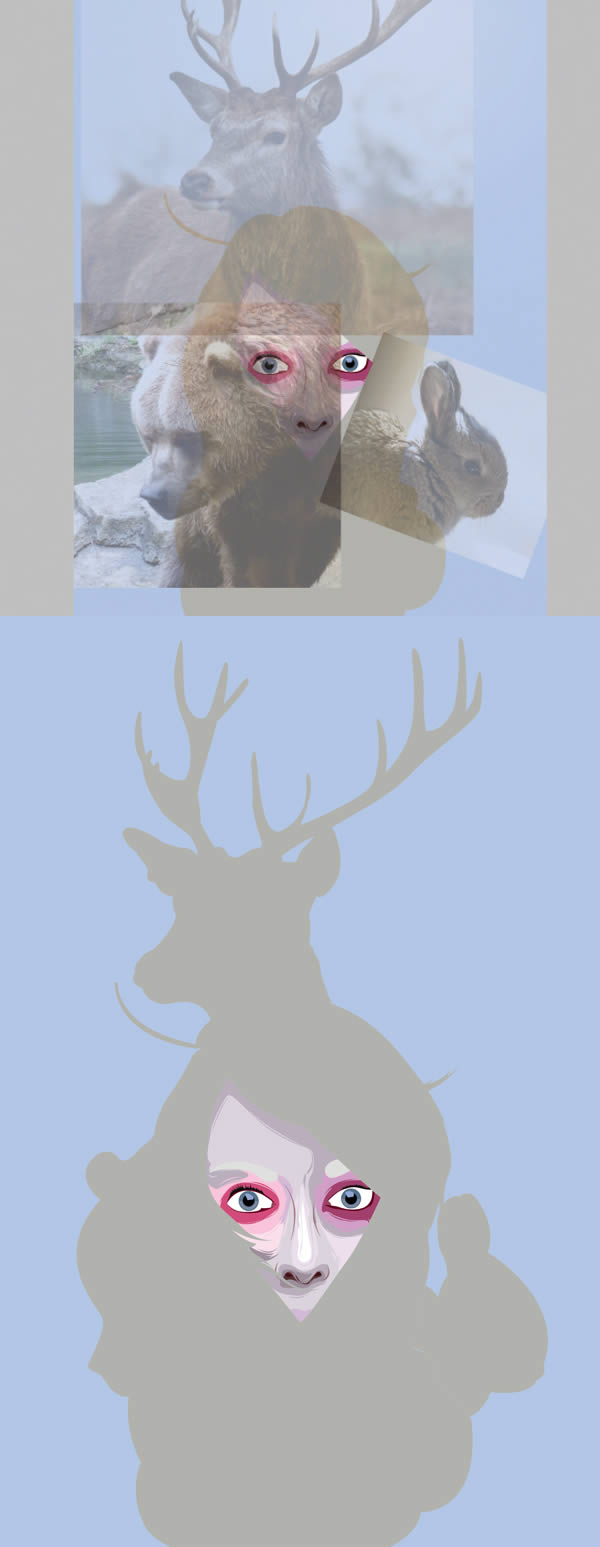
Langkah 4 - Membuat garis rambut
Anda akan perlu menggunakan Pen Tool (P) untuk langkah berikutnya dan membuat garis rambut. Pastikan Anda menggunakan sikat padat sebelum membelai jalan dan pastikan Anda memiliki tekanan mensimulasikan diaktifkan untuk memperoleh mencari stroke yang baik seperti dalam gambar di bawah ini.
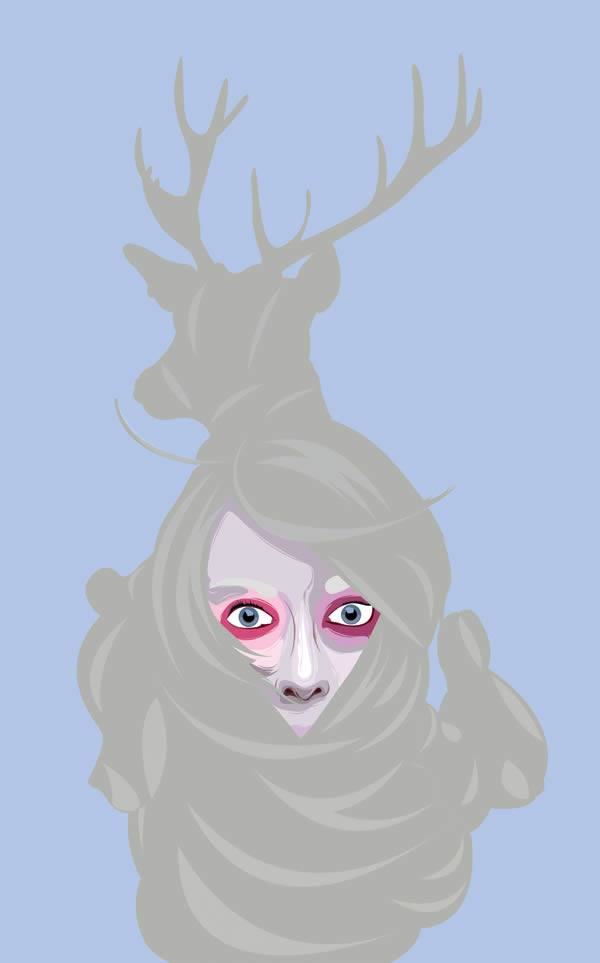
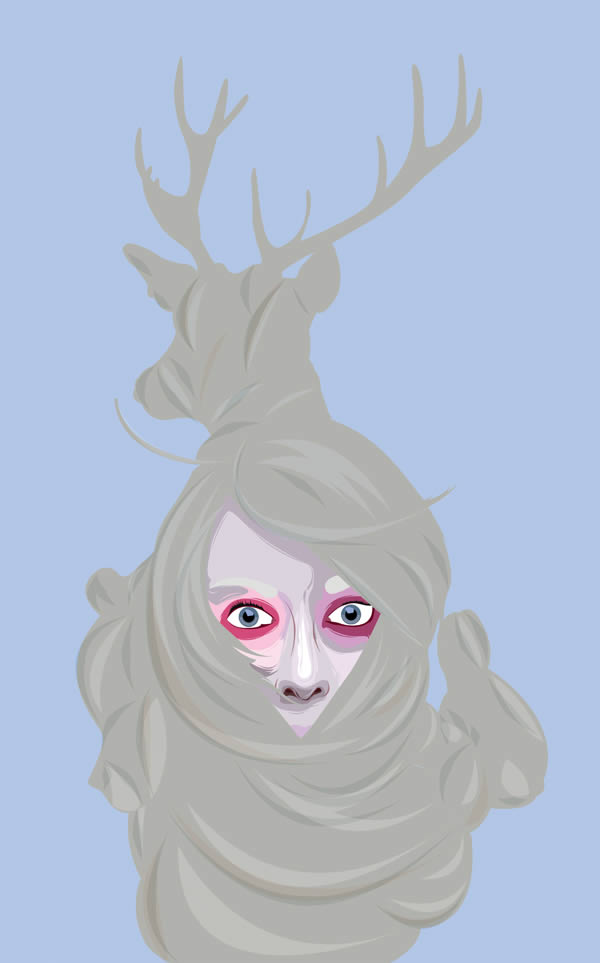
Lanjutkan menambahkan baris stroke tapi kali ini lebih rendah ukuran kuas karena Anda akan perlu untuk terus membuat garis rambut tipis.
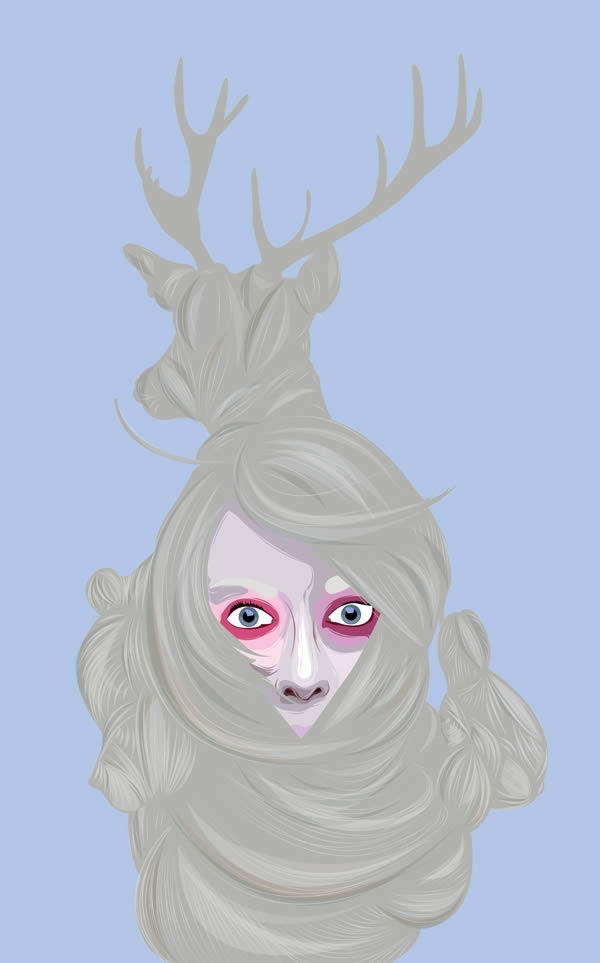
Gunakan warna abu-abu yang lebih rendah untuk menciptakan bayangan dan nuansa abu-abu yang lebih ringan untuk membuat garis rambut normal.

Langkah 5 - Tambahkan gradien untuk menentukan bentuk rambut lebih
Dalam langkah ini Anda harus menyelesaikan stroke rambut dan kemudian Anda akan perlu menambahkan beberapa gradien dari putih menjadi hitam untuk set Soft Light. Ini gradien akan memberikan lebih mendalam pada rambut serta bayangan dan lampu.
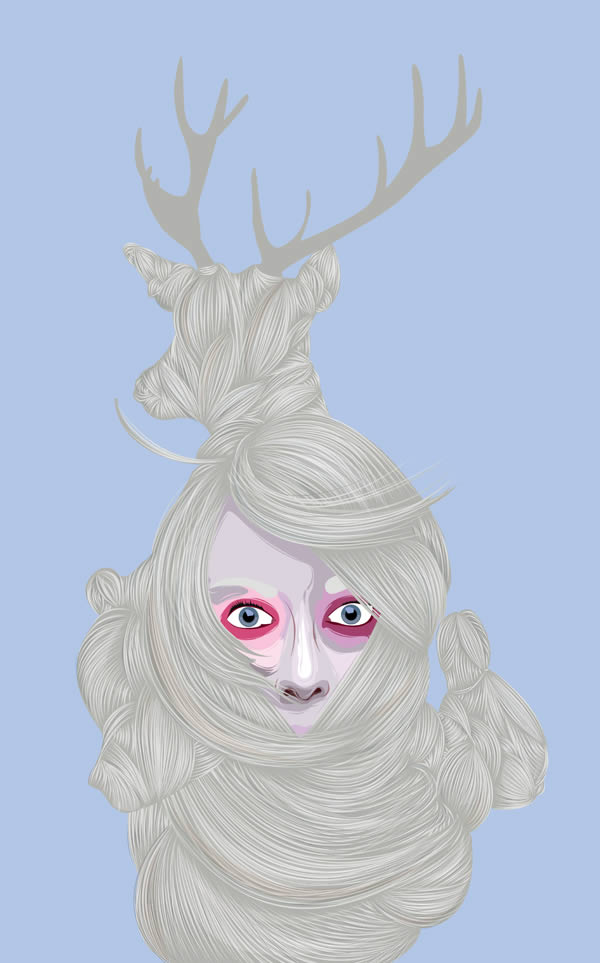
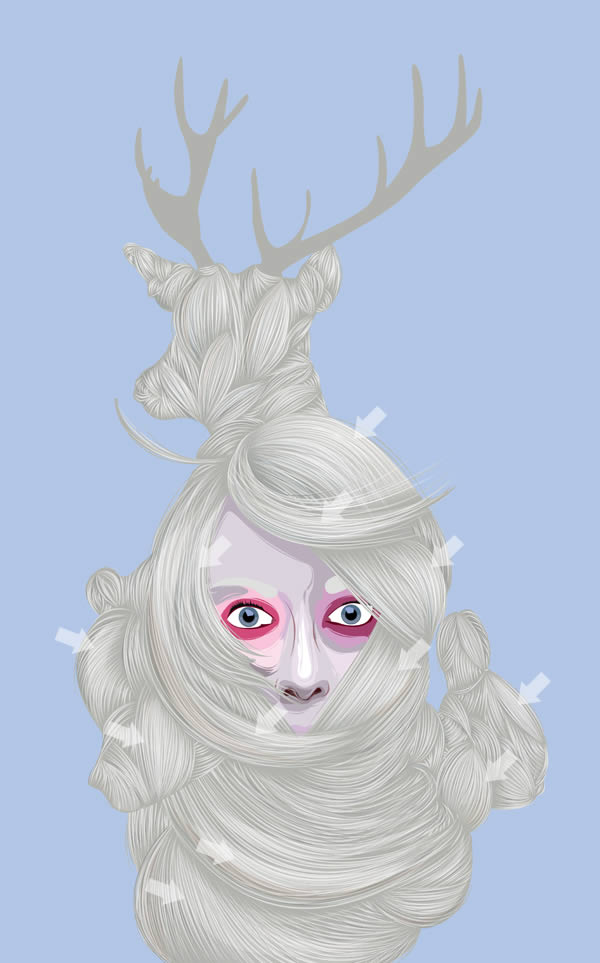
Label:
Photo Effects,
Photoshop,
Vector in PS
Subscribe to:
Post Comments (Atom)
Popular Posts
- Cara Mengubah Wajah Kita Dengan Wajah Orang Lain Dengan Photoshop
- Cara mengubah foto gemuk menjadi kurus dengan photoshop
- Cara Mengubah Foto Digital Mejadi karikatur dengan photoshop
- Cara Menjadikan Foto Menjadi Puzzle dengan Photoshop
- Cara memberi Efek Sunset Pada Foto Dengan Photoshop
- Cara Mengubah Foto Menjadi Kartun 2D dengan Photoshop
- Buat Foto Jadi Malaikat dengan Photoshop
- Membuat photo digital menjadi photo hasil kamera SLR dengan photoshop
- Membuat Efek Foto Anggle Light dengan Photoshop
- Buat Ilustrasi Vexel Surreal dengan Photoshop
2 komentar:
Thanks...
Obat Infeksi Saluran Kemih Anak
Obat Luka Di Anus
Agen Jelly Gamat Balikpapan
Obat Benjolan Di Lidah
Obat Bisul Di Dalam Telinga
Obat Benjolan Di Leher Anak
Obat Nyeri Lambung Anak
Obat Infeksi Tenggorokan
Obat Pendarahan Pasca Kuret
Obat Radang Paru Paru Anak
Obat Penghilang Luka Jahitan
Obat Luka Di Anus
Obat Infeksi Usus Anak
Obat Infeksi Paru Paru Anak
Obat Luka Diabetes Di Kaki
https://www.bukalapak.com/daniprakoso22
Post a Comment